onenote,是一套用於自由形式的信息獲取以及多用戶協作工具。最常用於筆記本電腦或台式電腦,但這套軟件更適合用於支持手寫筆操作的平板電腦,在這類設備上可使用觸筆、聲音或視頻創建筆記,比單純使用鍵盤更方便。可是最近一些Win10系統的用戶發現OneNote在雲端上沒有同步,OneNote如何開啟自動同步呢?下面小編就為大家介紹啟動OneNote自動同步的具體方法!一起去看看吧!

操作步驟:
1、單擊開始菜單,選擇所有應用,找到OneNote並打開,如圖:
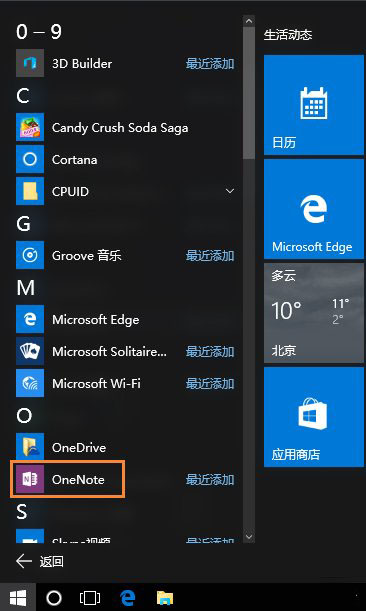
2、點擊左邊的“菜單-設置”,然後打開設置頁下的選項,如圖:
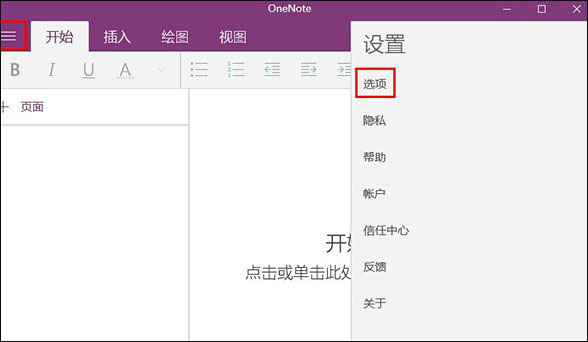
3、啟動“自動同步筆記本”,然後關閉OneNote。
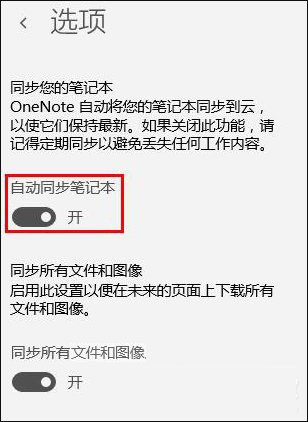
4、設置完成後,重新打開OneNote後就會開始自動同步筆記本。
以上便是小編為大家帶來的關於Win10系統OneNote開啟自動同步的方法了,Win10系統在默認情況下,OneNote是不同步的,我們按照上文設置即可實現同步。希望可以幫助到大家!